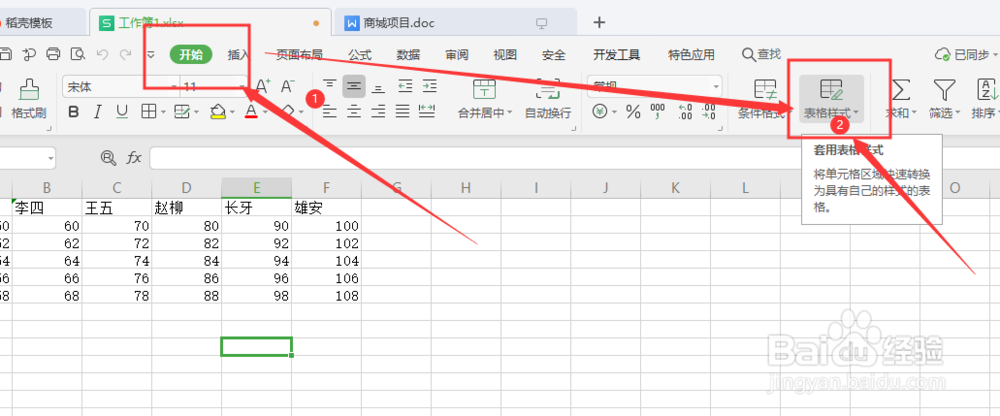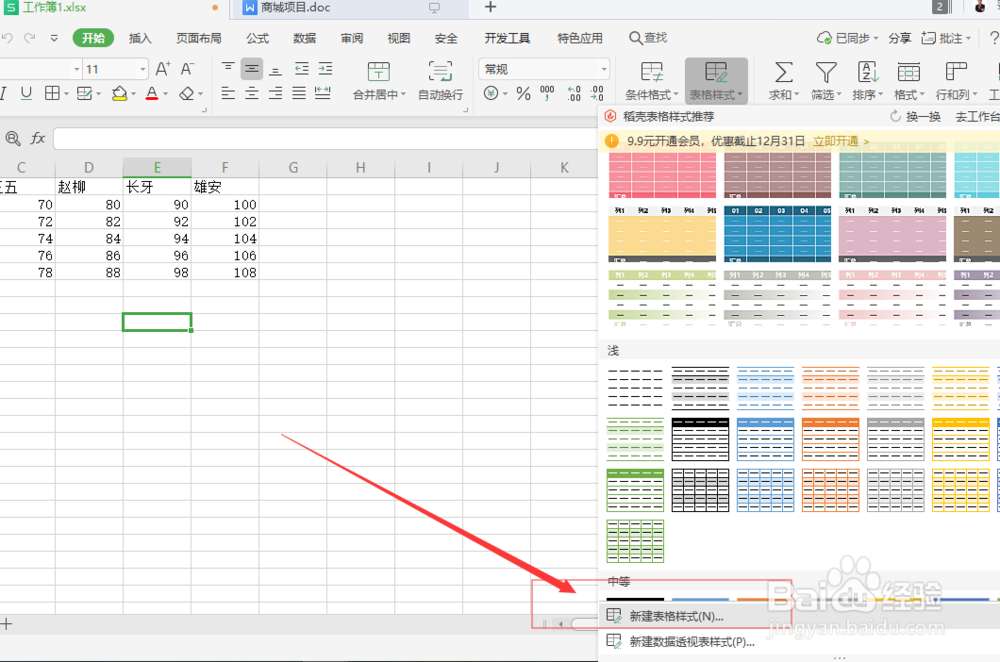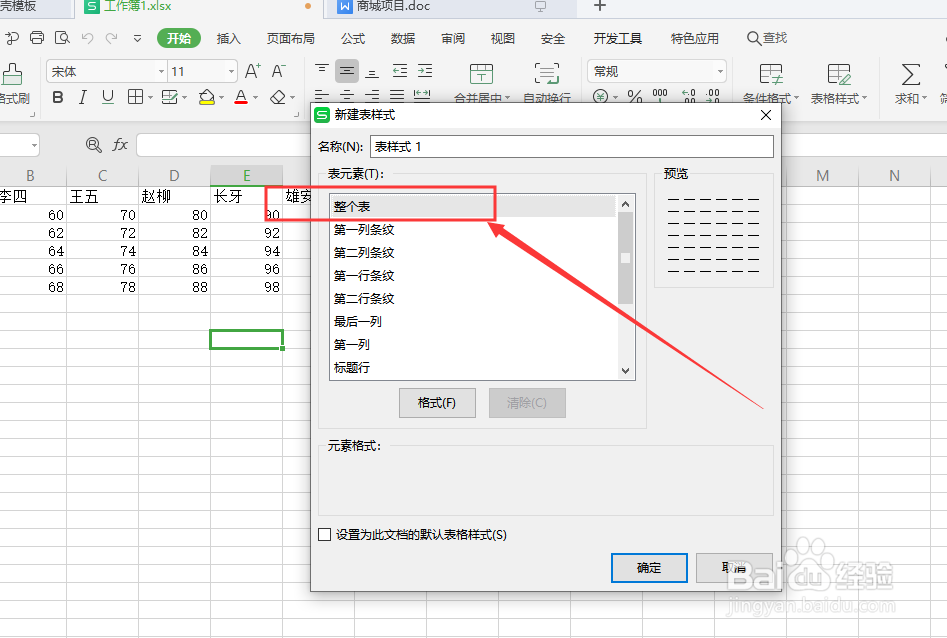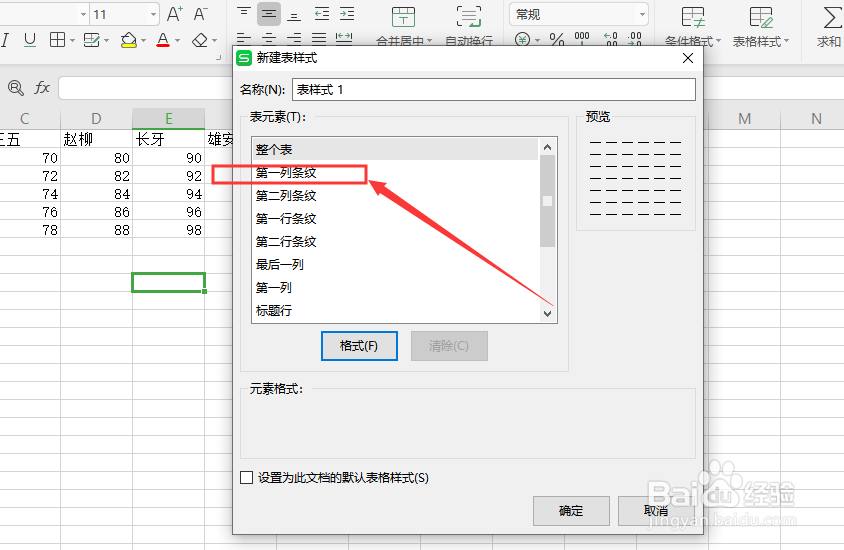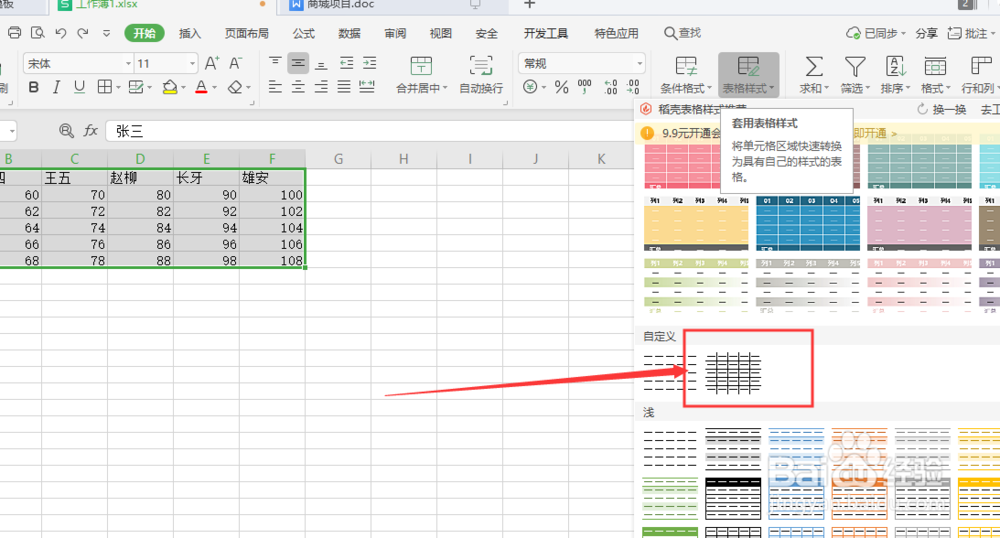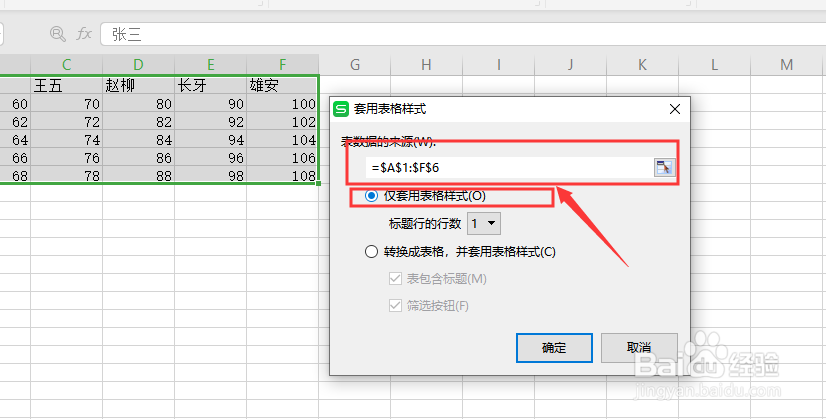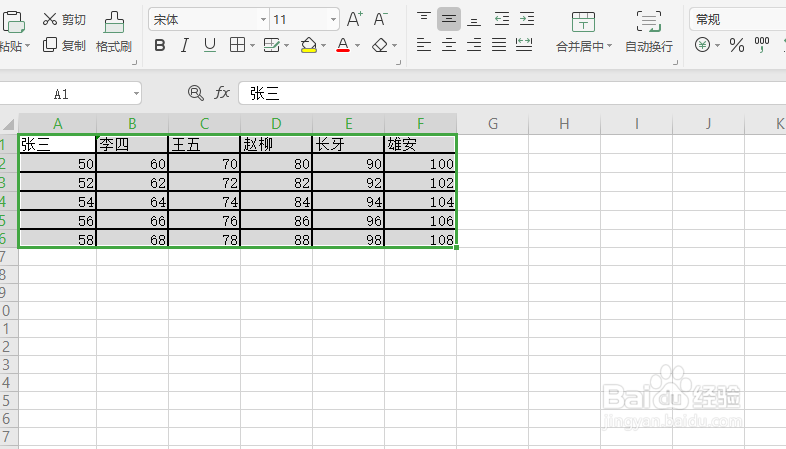如何用excel套用自己需要表格样式
1、在excel表格中,单击“开始”选项,找到“套用表格样式”,单击
2、在下拉菜单中选择“新建表格样式”
3、打开“新建表格样式”对话框,对新表格样式命名,选择“整个表”,如图
4、在“格式”对话框,设置表格的边框,然后确定,如图
5、在回到““新建表格样式”对话框,选中“第一条纹”,单击“格式”
6、在“格式”对话框,对表格进行颜色设置,然后确定
7、单击“开始”选项,找到“套用表格样式”,下拉菜单找到“自定义”选项
8、在“自定义”选项,可以设置样式应用范围和套用格式,然后确定,如图
9、最后,表格呈现样式!
声明:本网站引用、摘录或转载内容仅供网站访问者交流或参考,不代表本站立场,如存在版权或非法内容,请联系站长删除,联系邮箱:site.kefu@qq.com。
阅读量:93
阅读量:92
阅读量:63
阅读量:35
阅读量:58